Проблемы с воспроизведением видео являются обычным явлением для пользователей компьютеров и сталкиваются с ошибка видео 0xc1010103 может быть особенно неприятно. Эта ошибка часто возникает, когда пользователи пытаются воспроизвести видео с помощью проигрывателя Windows Media по умолчанию. Хотя ошибка 0xc1010103 предполагает неподдерживаемый формат файла, ее основные причины могут быть более тонкими. В этом посте объясняются основные причины кода ошибки 0xc1010103 и предлагаются семь решений для эффективного решения проблемы.
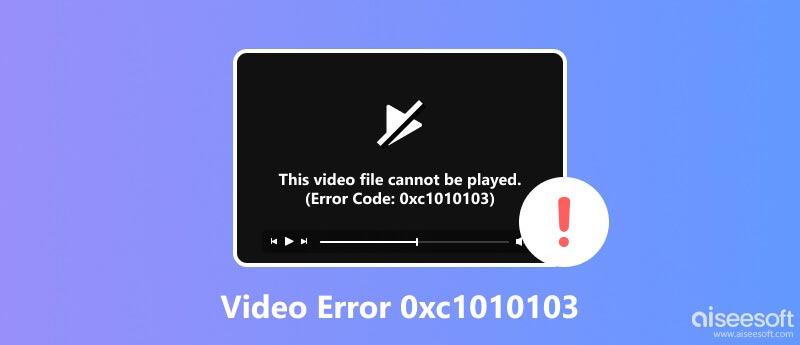
Код ошибки 0xc1010103 в основном проявляется при попытке воспроизвести видео с помощью проигрывателя Windows Media по умолчанию на компьютерах с Windows 10 и Windows 11, особенно для файлов MKV и MP4. Это означает, что в медиаплеере отсутствуют необходимые кодеки для декодирования формата вашего видеофайла. Кодеки — это важные программные компоненты, которые позволяют медиаплеерам интерпретировать и обрабатывать аудио- и видеоданные, содержащиеся в файле.
Отсутствующие или поврежденные кодеки: Кодеки — это важные программные компоненты, которые позволяют медиаплеерам декодировать и воспроизводить различные видеоформаты. Если необходимые кодеки отсутствуют или повреждены, медиаплеер не сможет обработать видеофайл, что приведет к ошибке 0xc1010103.
Неподдерживаемый формат файла: Другая распространенная причина ошибки 0xc1010103 «Невозможно воспроизвести» связана с неподдерживаемым форматом файла. Проигрыватель Windows Media имеет ограниченную поддержку различных видеоформатов, и если видеофайл, который вы пытаетесь воспроизвести, не входит в число поддерживаемых, вы столкнетесь с этой ошибкой.
Устаревшие драйверы видеокарты: Устаревшие или поврежденные драйверы видеокарты могут мешать воспроизведению мультимедиа.
Временное повреждение файла: В некоторых случаях временные файлы, связанные с воспроизведением мультимедиа, могут быть повреждены, что приведет к ошибкам воспроизведения.
Конфликты стороннего программного обеспечения: Определенное стороннее программное обеспечение, в частности медиакодеки или пакеты кодеков, иногда может конфликтовать с проигрывателем Windows Media по умолчанию, что приводит к ошибкам воспроизведения, например 0xc1010103.
Устаревшие или поврежденные графические драйверы: Графические драйверы отвечают за рендеринг видеоконтента на экране. Устаревшие или поврежденные графические драйверы могут привести к различным проблемам с воспроизведением видео, включая код ошибки 0xc1010103.
Системные проблемы: Иногда основные системные проблемы, такие как ошибки реестра или заражение вредоносным ПО, могут мешать воспроизведению видео, что приводит к ошибке 0xc1010103.
Теперь, когда вы понимаете потенциальные причины, давайте рассмотрим семь эффективных решений для устранения ошибки видео 0xc1010103.
Когда вы видите ошибку 0xc1010103 «Невозможно воспроизвести видео», рассмотрите возможность установки пакета кодеков, например K-Lite Codec Pack или Media Player Codec Pack. Эти пакеты содержат обширную коллекцию кодеков, обеспечивающих воспроизведение широкого спектра видеоформатов.
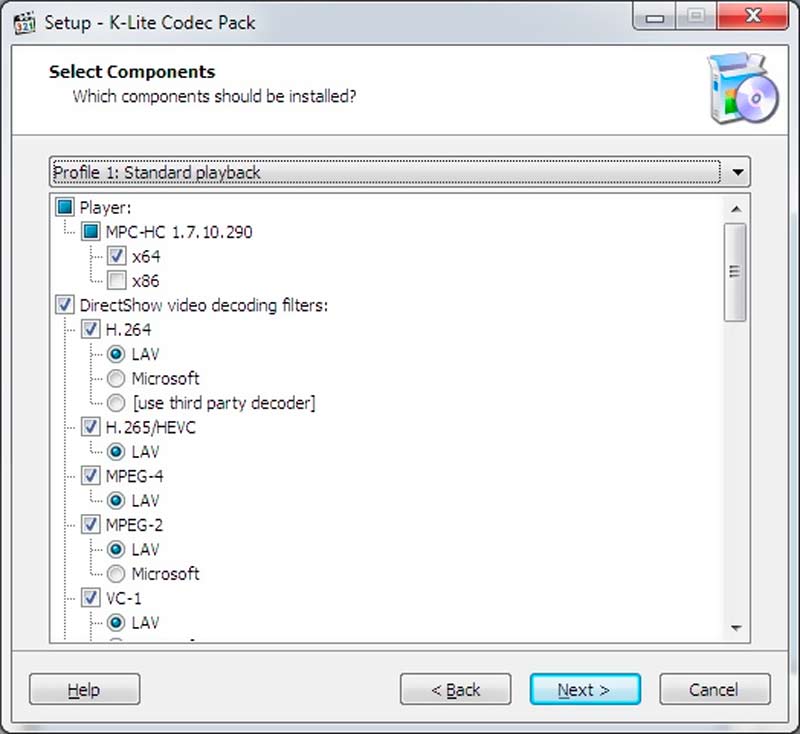
Если ошибка 0xc1010103 не устранена, попробуйте переустановить проигрыватель Windows Media. Открыть Программы и компоненты в Панели управления выберите Windows Media Player и нажмите Удалить. После удаления перезагрузите компьютер и переустановите проигрыватель Windows Media с веб-сайта Microsoft.
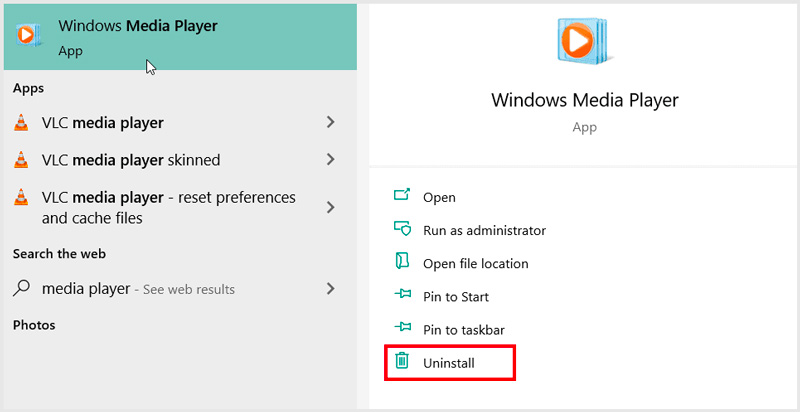
Если есть подозрение, что видеофайл поврежден, рассмотрите возможность использования программного обеспечения для восстановления видео, чтобы исправить любые повреждения или несоответствия. Ремонт видео Aiseesoft — это простой в использовании инструмент для восстановления видео, который поможет вам восстановить поврежденные видео и исправить ошибку 0xc1010103.
100% безопасность. Без рекламы.
100% безопасность. Без рекламы.
Откройте Aiseesoft Video Repair на компьютере с Windows 11/10 и нажмите кнопку + кнопка, чтобы добавить свое видео. Вы можете загрузить образец видео, чтобы восстановить поврежденный видеофайл.

Нажмите Ремонт чтобы исправить любые обнаруженные ошибки или повреждения видео. Вам разрешено просмотреть восстановленное видео, а затем сохранить его.

В качестве быстрого обходного пути попробуйте воспроизвести проблемное видео с помощью другого медиаплеера, например VLC Media Player. Blu-Ray плеер, RealPlayer или HotPlayer. Эти медиаплееры имеют более широкую поддержку различных видеоформатов и кодеков и могут без проблем воспроизводить видео.

Устаревшие или поврежденные графические драйверы могут существенно повлиять на воспроизведение видео. Обновите графические драйверы до последней версии, предоставленной производителем. Если вы не уверены в производителе или версии драйвера, вы можете использовать такие инструменты, как Driver Easy или Snappy Driver Installer, для автоматического обнаружения и обновления драйверов.
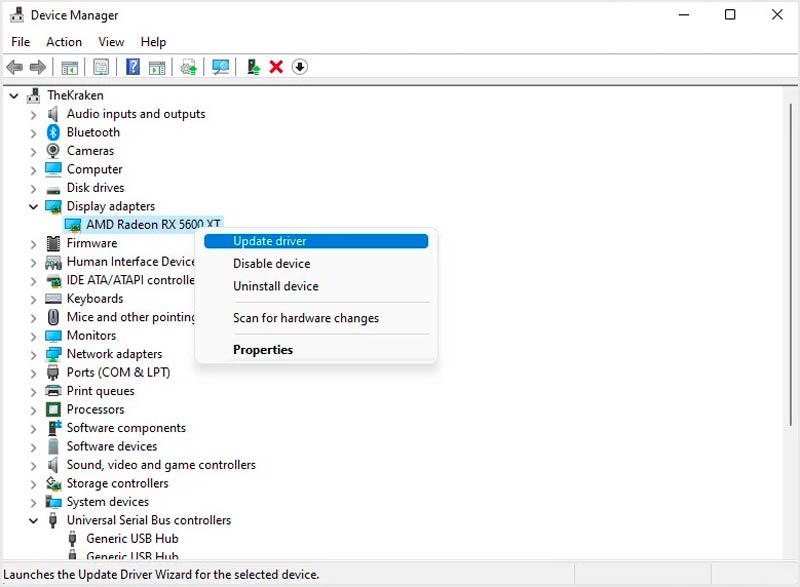
Чтобы очистить временные файлы на ПК с Windows 10/11, нажмите Windows + R, напишите % Temp% в Run диалоговое окно и нажмите Enter. Удалите все файлы и папки в Температура каталог.
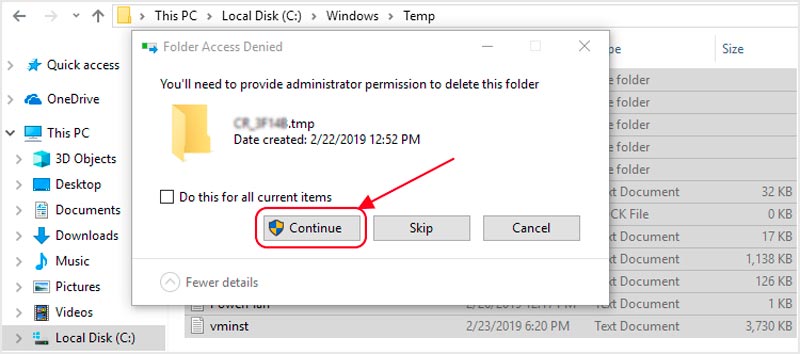
Используйте инструмент обслуживания системы, такой как «Очистка диска» или «Проверка системных файлов», для поиска и устранения любых системных ошибок, которые могут вызывать проблемы с воспроизведением видео. Вы также можете запустить тщательное сканирование с помощью обновленной антивирусной программы или программы защиты от вредоносных программ, чтобы обнаружить и удалить любые потенциальные заражения.
Почему воспроизведение видео MP4 вызывает ошибку 0xc1010103?
Ошибка 0xc1010103 обычно возникает при попытке воспроизводить видео MP4 с помощью проигрывателя Windows Media по умолчанию. Эту ошибку могут вызвать отсутствие кодеков, устаревшие кодеки, поврежденные файлы MP4 и конфликты стороннего программного обеспечения.
Может ли проигрыватель Windows Media воспроизводить видео WebM?
Нет, Проигрыватель Windows Media не может воспроизвести Видео WebM по умолчанию. Поскольку WebM — относительно новый формат видео, проигрыватель Windows Media не имеет необходимых кодеков для его декодирования. Однако вы можете установить пакет кодеков для воспроизведения видео WebM на своем компьютере под управлением Windows.
Как я могу исправить неподдерживаемый тип файла?
Вы можете преобразовать файл в поддерживаемый формат для ошибок неподдерживаемого типа файла. Доступно множество программ преобразования файлов, таких как Видео конвертер Ultimate, Ручной тормоз и FFmpeg. Также вы можете установить необходимые кодеки или использовать другой медиаплеер.
Заключение
В этом посте объясняются основные причины ошибка видео 0xc1010103 и сообщает соответствующие методы устранения неполадок для их решения. Изучая различные решения, в том числе использование альтернативных медиаплееров, установку пакетов кодеков, обновление драйверов, восстановление поврежденных файлов и многое другое, вы можете легко восстановить контроль над воспроизведением видео.

Восстановите сломанные или поврежденные видеофайлы за считанные секунды с наилучшим качеством.
100% безопасность. Без рекламы.
100% безопасность. Без рекламы.